- Opis upravitelja mreže
- Koristeći nmcli, sučelje naredbenog retka za Network-Manager
- Upravljanje WiFi mrežom pomoću sučelja nmcli Network Manager
- Pokretanje, zaustavljanje i prekid veze mrežnih sučelja sa sučeljem nmcli Network Manager
NetworkManager nastoji zadržati povezanost putem Etherneta, WIFI-a, PPPoE-a i omogućuje VPN (virtualnu privatnu mrežu). Ima nekoliko grafičkih sučelja za GNOME, KDE, Cinnamon i još više, pojednostavljuje mrežnu konfiguraciju, uključujući mrežne uređaje, konfiguraciju pristupnika, dodjelu IP adresa, VPN, mostove, DNS i dodatne mogućnosti.
Učenje gdje su postavke na Network Manageru može vam pomoći, na primjer, kada želite znati kako otkriti trenutnu ili bivšu lozinku za wifi vezu.
Ovaj se vodič fokusira na samog mrežnog upravitelja i nmcli koje je sučelje naredbenog retka za upravljanje Network-Manager-om sa kratkim opisom grafičkog sučelja za GNOME koje je stvarno intuitivno. Upute su za distribucije Linuxa temeljene na Debianu, koje prema zadanim postavkama uključuju Network Manager, stoga ne postoje upute za instalaciju, ali ako ste za upravljanje vezama koristili WICD, vaš se mrežni upravitelj neće automatski pokrenuti, ako je to vaš slučaj, morate ga ukloniti upravitelja mreže i ponovno ga instalirajte.
Grafički opis Network-Manager-a
Bilješka: Ovaj odjeljak opisuje grafičko sučelje upravitelja mreže koje je jednostavno i intuitivno, jer upute naredbenog retka prelaze na odjeljak vodiča za nmcli.
Upravitelj mreže je demon koji započinje kad se sustav pokrene, a može se grafički naći u apletima Gnome, pored ikona sata ili zvuka, ako ste povezani putem WiFi-a, naći ćete ikonu valova kao u mom donjem primjeru, putem Etherneta pronaći ćete povezane žične uređaje.
Na vrhu ćete pronaći žičane veze, zatim bežične veze s opcijom onemogućavanja bežične kartice, opciju do ponovno skeniranje dostupnih mreža, Mrežne postavke i Mrežne veze.
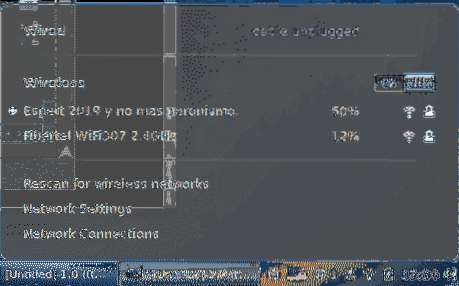
Mrežne postavke:
U odjeljku mrežnih postavki imate opcije kao što su onemogućavanje wifi kartice ili povezivanje s mrežama, uključujući skrivene mreže, proxyje za postavljanje i još mnogo toga:
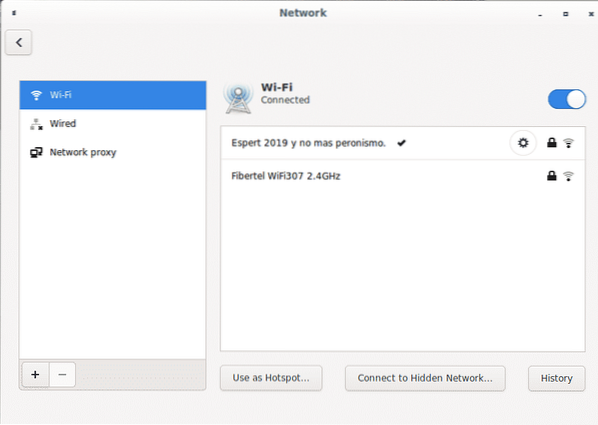
Među dostupnim opcijama svoj uređaj možete lako koristiti kao žarišnu točku ako imate dodatnu vezu, svoj uređaj ne možete koristiti kao žarišnu točku dok se koristi za povezivanje s internetom, ali možete na primjer podijeliti svoju ethernet vezu putem svog WiFi uređaja.

Na dnu prozora možete pronaći simbole + i - za uređivanje dodatnih opcija za dodavanje i uklanjanje VPN veza koje uvoze datoteke.
Na mrežne postavke Glavni zaslon pored svake veze nalazi se ikona zupčanika za pristup dodatnim opcijama konfiguracije, lokot koji pokazuje je li veza zaštićena i snaga signala:
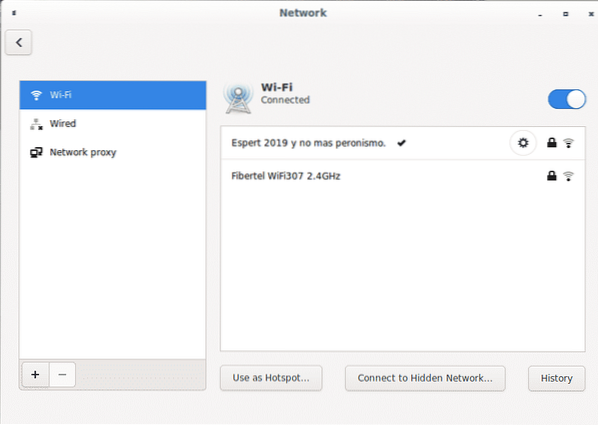
Klikom na zupčanik uspostavljene veze možete dobiti i urediti postavke, prvi odjeljak “pojedinosti”Rezimirat će konfiguraciju veze:
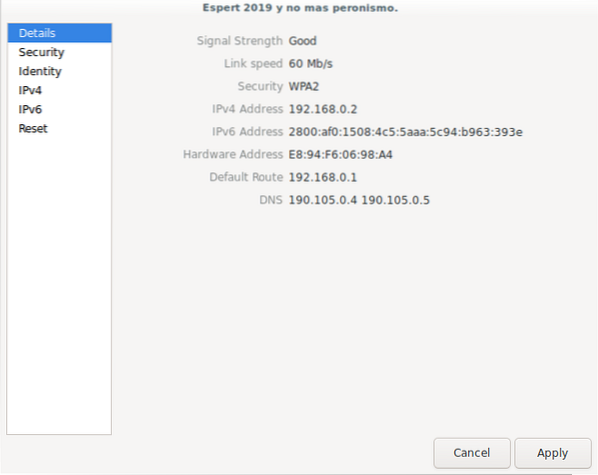
Drugi odjeljak “sigurnost”Prikazuje vrstu šifriranja i omogućuje prikaz trenutne lozinke za bežičnu vezu:
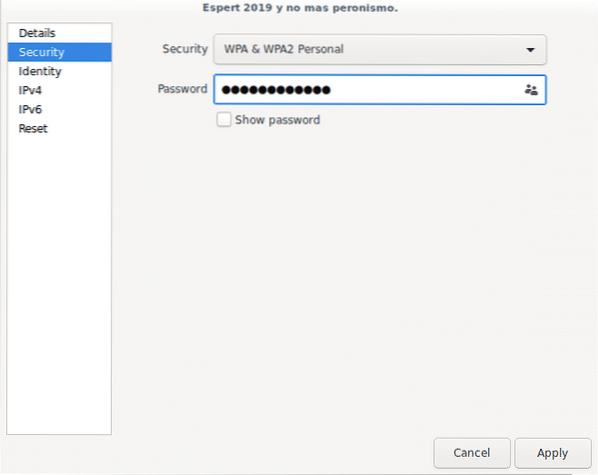
Za prikaz lozinke samo označite "Pokaži lozinkuOpcija.
Treći odjeljak "identitet" prikazuje naziv wifi veze, usmjerivač i lokalne mac adrese:
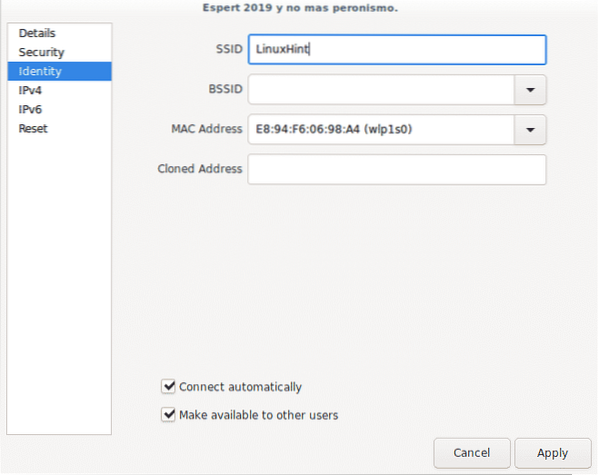
Četvrti odjeljak “IPv4”Omogućuje omogućavanje ili onemogućavanje ovog protokola, DHCP usluge, DNS-a i mogućnosti usmjeravanja samo za IPv4 protokol.
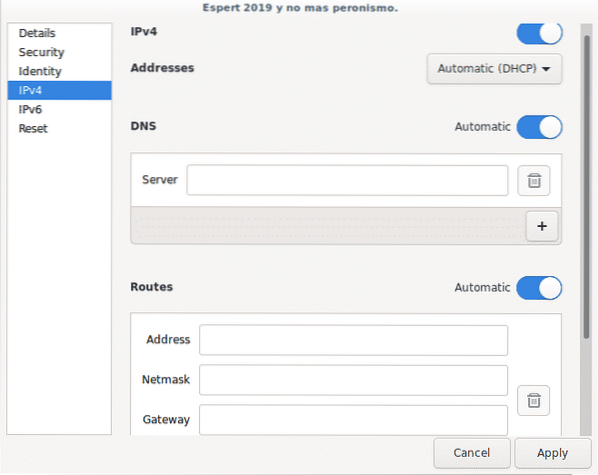
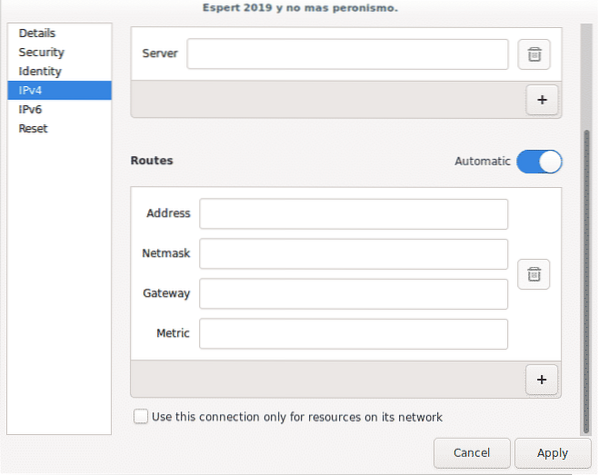
Peti odjeljak "IPv6" isti je kao gore, ali za IPv6 protokol:
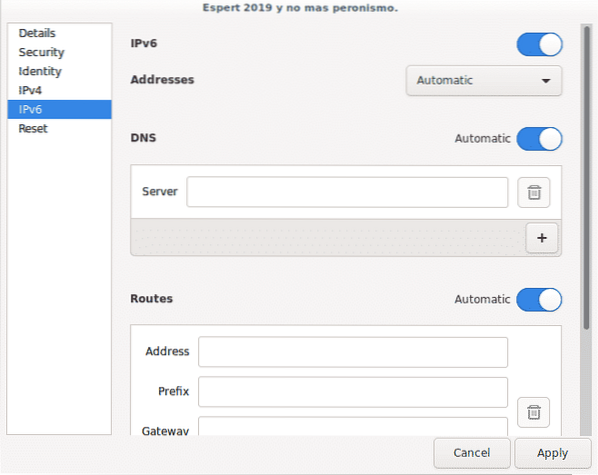
Napokon, u posljednjem odjeljku možete resetirati sve postavke veze s opcijom da veza ostane poželjna ili da se ne spriječi ponovno automatsko povezivanje.
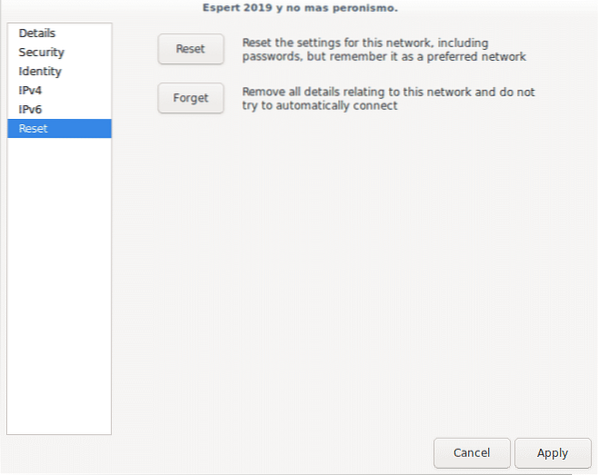
Mrežne veze:
Povratak na izbornik na traci s programima sada kliknite na Mrežne veze:
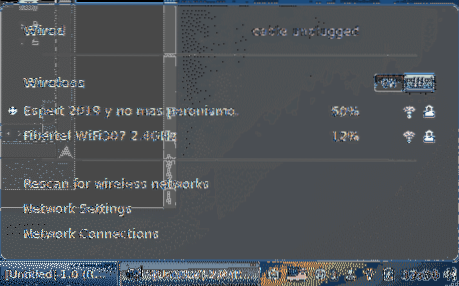
Na glavnom izborniku vidjet ćete sve dostupne veze klasificirane prema tipu, pri dnu ćete vidjeti simbole + i - za dodavanje i uklanjanje veza.
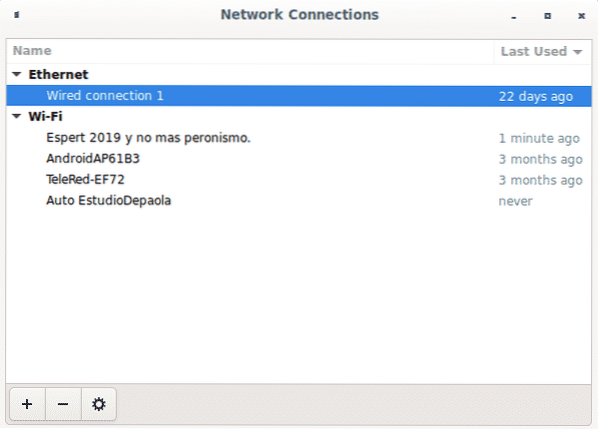
Pored njih nalazi se ikona zupčanika za konfiguriranje istih opcija koje smo vidjeli i prije, prva kartica Općenito omogućuje postavljanje željenog povezivanja za automatsko povezivanje kako bi se definiralo koji se korisnici mogu povezati na mrežu i automatizaciju VPN-a:
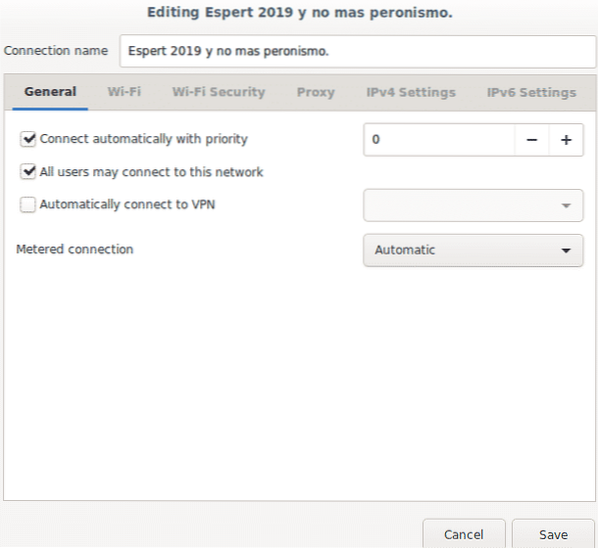
Sljedeća kartica Wi-Fi prikazuje naziv veze, način veze (klijent, žarišna točka ili ad hoc), frekvenciju, kanal, mac adrese (bssid) i MTU (maks. prijenosna jedinica).
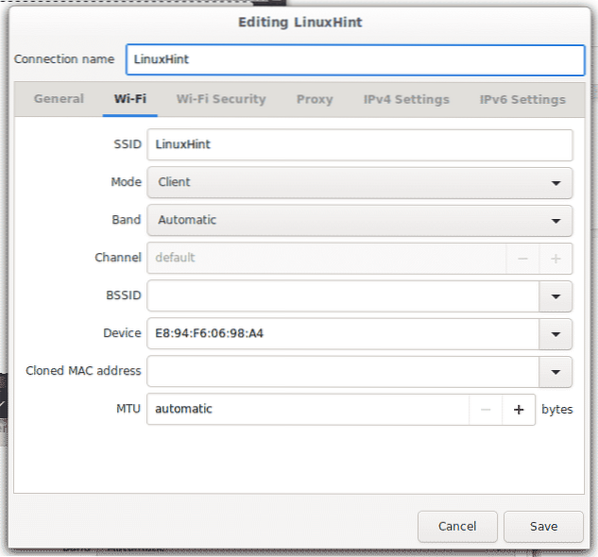
Sljedeća kartica Wifi-sigurnost prikazuje vrstu šifriranja i omogućuje otkrivanje trenutne ili bivše lozinke (ovisno provjeravate li trenutnu vezu ili zastarjelu vezu).
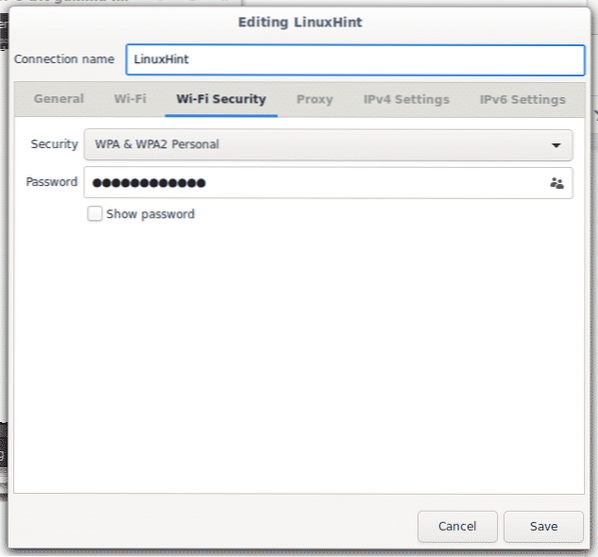
Sljedeća kartica omogućuje konfiguriranje proxyja za cijelu vezu ili pregledavanje, možete ga odrediti:
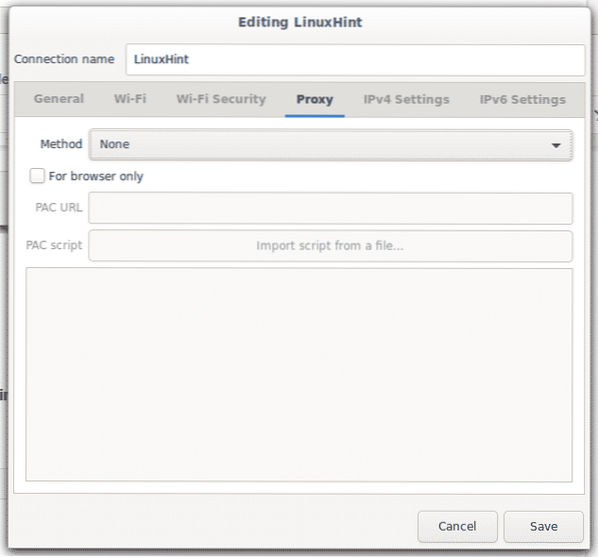
Kartica IPv4 omogućuje promjenu konfiguracije za ovaj protokol kao što su pristupnici, DNS i DHCP.
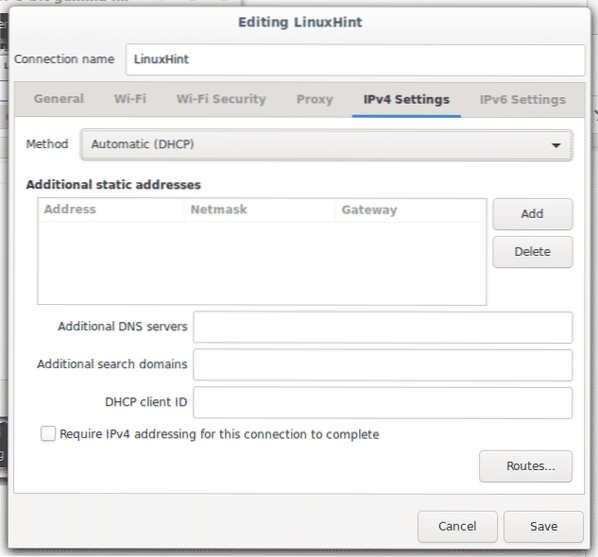
Da biste uredili svoj pristupnik, kliknite na Rute ..
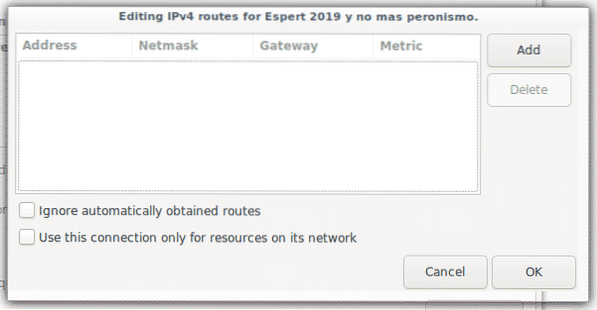
Napokon imate IPv6 kartica slična IPv4, ali za IPv6 protokol:
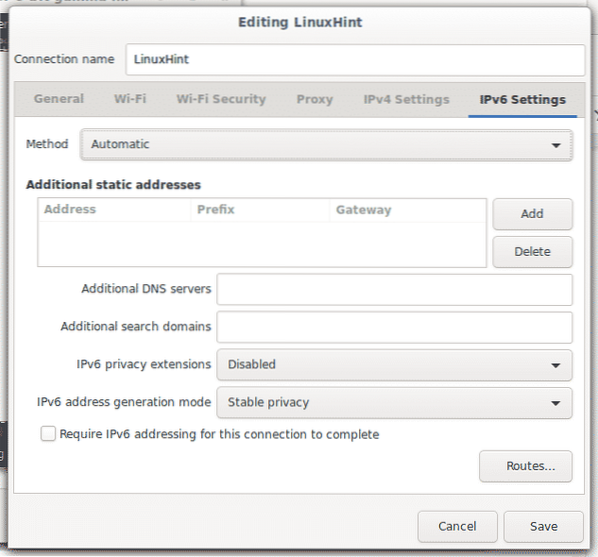
Sve su to dostupne opcije na Network Manageru.
Pogledajmo sada malo o nmcliju da bismo vidjeli neke postavke iz naredbenog retka.
Koristeći nmcli, sučelje naredbenog retka za Network-Manager
Mogućnost -h prikazat će sve dostupne opcije za ovu naredbu.
nmcli -h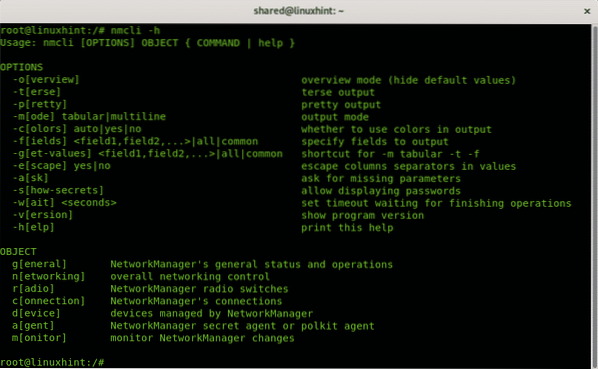
Kao što vidite, postoje dvije kategorije, OPCIJE i OBJEKT, gdje OPCIJE možete uputiti kako se podaci tiskaju i OBJEKT koje podatke treba ispisati.
Među dostupnim opcijama za nmcli pronaći ćete:
- -o: Kada koristite opcije za prikaz podataka, -o Opcija (pregled) korisna je za sažimanje rezultata koji izostavljaju prazna svojstva i zadane postavke
- -t: Opcije -t (terse) koristi se za skriptiranje, primjenom ove opcije možete prikazati samo vrijednosti.
- -p: Suprotno opciji -t, -str (lijepa) opcija je optimizacija rezultata za ljude, pomoću ove opcije izlaz će biti naveden u stupcima.
- -m: Prema zadanim postavkama nmcli prikazuje izlaz u tabličnom načinu. Opcije -m (način) omogućuje promjenu izlaza u višelinijski način.
- -c: Ova je opcija za bojanje rezultata.
- -f: Mogućnost -f (polje) korisno je odrediti koja polja trebaju sadržavati izlaz.
- -g: Isto nego -m
- -e: Mogućnost -e (escape) je korisno za izbjegavanje separatora (“:”, “\”).
- -a: Mogućnost -a (pitati) upućuje mrežnog upravitelja da zatraži dodatne informacije ako je potrebno, poput lozinki.
- -s: Mogućnost -s (show secret) prikazuje lozinke.
- -w: Mogućnost -w (pričekaj) omogućuje ograničavanje vremena za traženu operaciju.
- -v: Mogućnost -v (verzija) prikazuje verziju nmcli.
U OBJEKT odjeljak postoji 7 opcija:
- Općenito: To omogućuje prikaz statusa upravitelja mreže, dozvola, imena hosta i razine zapisivanja za domene.
- umrežavanje: Ovaj je objekt također koristan za prikaz statusa, za omogućavanje i onemogućavanje umrežavanja.
- radio: Ovaj objekt omogućuje provjeru stanja bežične veze te isključivanje i uključivanje bežične kartice.
- veza: Ovaj objekt omogućuje prikaz veza, dodavanje, izmjenu, kloniranje, izvoz, uvoz veza i još mnogo toga.
- uređaj: Ovaj objekt omogućuje prikaz statusa, povezivanje, odspajanje mrežnih uređaja, popis, povezivanje i ponovno skeniranje wifi mreža.
- monitor: Ovaj objekt omogućuje nadzor NetworkManager povezanosti.
Dobivanje informacija o mrežnim uređajima sa sučeljem nmcli Network Manager:
Sljedeća naredba prikazat će cjelovite informacije o svakom mrežnom uređaju:
emisija uređaja nmcli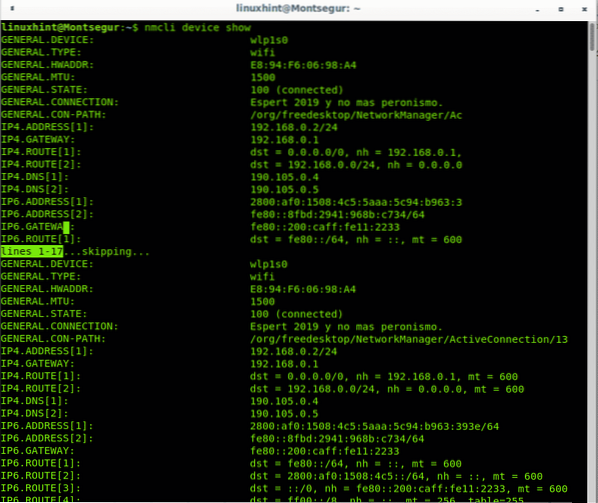
Sljedeći primjer prikazuje isti izlaz optimiziran za ljudski pogled kroz -str (lijepa) gore opisana opcija:
emisija uređaja nmcli -p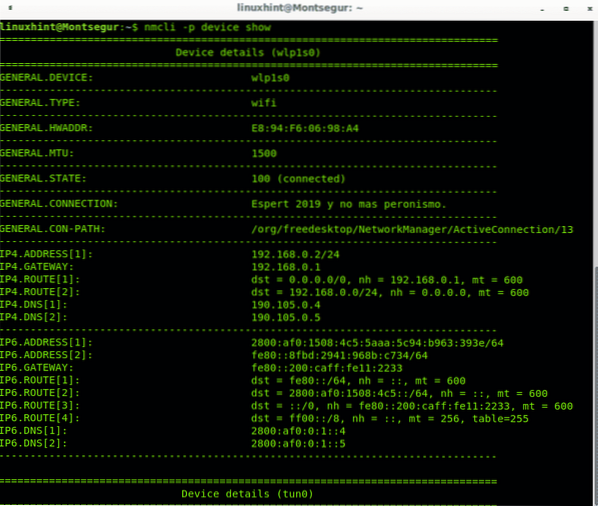
Sažeti prikaz stanja svih uređaja možete dobiti pokretanjem:
status uređaja nmcli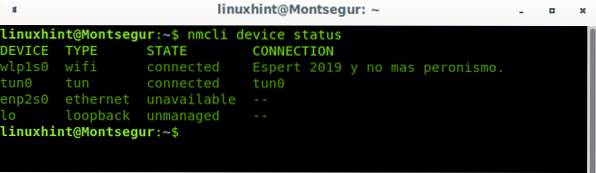
Informacije možete prikazati i na određenom uređaju:
nmcli razvojna emisijaU mom slučaju:
nmcli razvojna emisija wlp1s0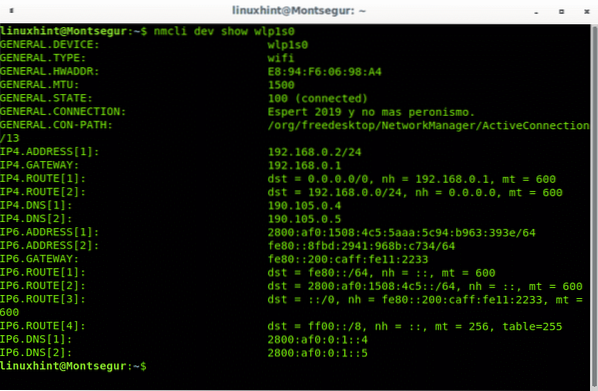
Upravljanje Wi-Fi mrežom sa sučeljem nmcli Network Manager:
Ako želite provjeriti svoj status bežične veze, upotrijebite objekt radio:
nmcli radio
WiFi adapter možete onemogućiti tako što ćete ga specificirati dodavanjem opcije isključiti:
nmcli radio wifi isključen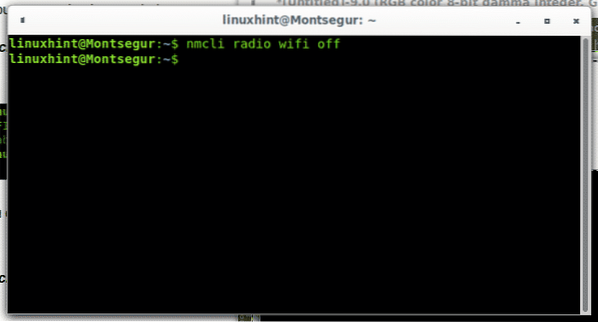
Korištenjem opcije na možete omogućiti svoj WiFi:
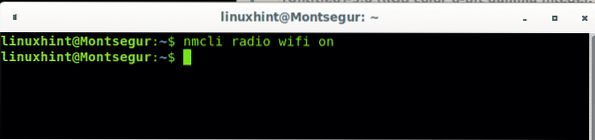
Kada uspostavimo vezu, kreira se profil koji sadrži potrebne podatke za ponovno uspostavljanje u budućnosti, za ispis pokrenutih profila:
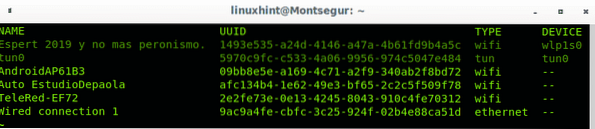
Pokretanje, zaustavljanje i prekidanje mrežnog sučelja sa sučeljem nmcli Network Manager:
Da biste onemogućili pokretanje veze:
nmcli con id id '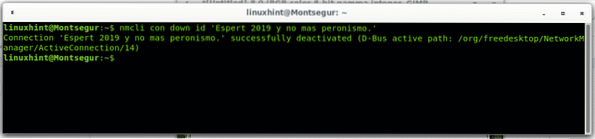
Bilješka: iako jednostruke navodnice nisu obvezne, korisne su za veze uključujući razmake, obično na bežičnim vezama.
Povezivanje možete omogućiti zamjenom dolje za gore kao u sljedećem primjeru:
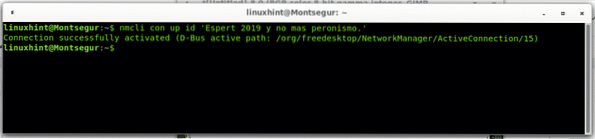
Također možete prekinuti vezu i povezati uređaje umjesto veza, kada onemogućite vezu pozivajući uređaj umjesto naziva veze, to će spriječiti automatsku ponovnu uspostavu veze:
nmcli dev odspojite wlp1s0
Da biste se povezali, samo zamijenite "disconnect" za "connect":
nmcli dev povezivanje wlp1s0
Nadam se da vam je ovaj vodič o Network Manageru bio koristan. Nastavite pratiti LinuxHint za više savjeta i ažuriranja o Linuxu i umrežavanju.
 Phenquestions
Phenquestions


